联通宽带使用指导和注意事项
联通宽带设置

联通宽带(PPPOE)设置无网状态下载联通客户端(宽带我世界):先建立一个新的宽带连接,双击。
输入用户名:@cnc,密码为空。
连接成功后输入网址:218.29.0.252即可下载新版客户端。
河南联通给用户的账号都是加密过的,只能使用它们的软件也就是“宽带我世界”进行上网。
现在可以计算出真实的账号,这样就可以不使用河南联通强制使用的拨号程序(宽带我世界),改用windows7系统自带的PPPOE宽带连接进行拨号。
既节省系统资源和内存,又方便。
先用“宽带PPPOE算号器”计算出真实的上网账号。
操作方法:将联通提供的“上网账号”填入用户名栏内.按“计算”,将计算出来的真实账号复制出来。
一、如果使用路由器的话,直接把真实账号和密码输入路由器即可。
路由器默认设置:IP:192.168.1.1。
用户名:admin。
密码:admin。
二、建立宽带连接上网(以Windows7为例):1、开始->控制面板->点“网络和共享中心”。
在“网络和共享中心”对话框里,在“更新网络设置”提示字符下点第一个选项“设置新的连接或网络”。
2、点第一项“连接到 Internet”,点“下一步”。
3、点“宽带(PPPoE)”。
4、把刚才算出来的宽带账号复制或输入进去,密码不变,还是你原来的密码,把“记住此密码”勾上,帮这个连接取个名字,把“允许其他人使用此连接”勾上,然后点“连接”。
完成后关闭。
5、连接建立好了,你可以在桌面上放个宽带连接的快捷方式,以方便你拨号。
在“网络和共享中心”里点左边的“更改适配器设置”。
把“宽带连接”这个图标直接拖到桌面上即可。
本地连接显示无法连接时,把IPV4地址设置为固定IP地址,例如:192.168.1.2。
联通宽带用户使用手册
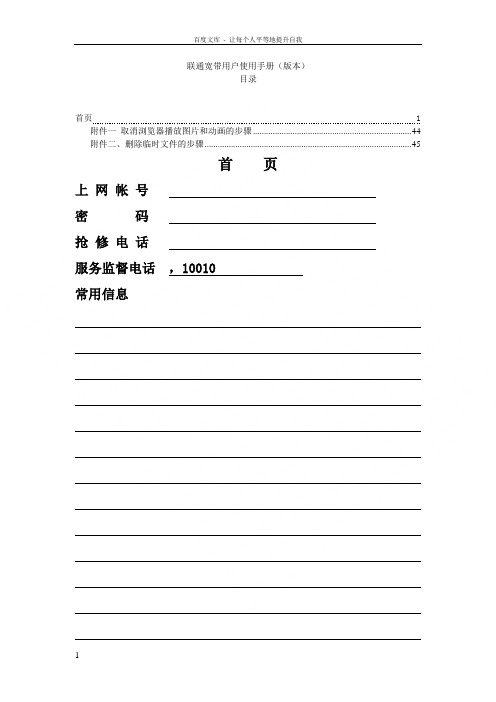
联通宽带用户使用手册(版本)目录首页 1 附件一取消浏览器播放图片和动画的步骤 (44)附件二、删除临时文件的步骤 (45)首页上网帐号密码抢修电话服务监督电话,10010常用信息一、联通宽带简介联通宽带从2000年正式运营至今。
青岛联通互联网已经开通了网上影院、宽带精彩生活社区等高品质网络增值服务,引领着青岛区域宽带精彩生活的时尚潮流。
无论是过去、今天、还是未来,不断满足客户宽带精彩生活的需求一直是我们追求的目标。
青岛联通宽带网采用了当今世界上最为先进的IP网络技术、宽带交换设备和智能网管系统,利用丰富的光纤网络资源,配以LAN、XDSL等多种宽带接入手段,建成覆盖全市(下辖七区五市)的宽带业务统一平台。
用户端实现1M到100M多种接入带宽,实现了接入宽,出口更宽的最佳匹配效果,是名副其实的"信息高速公路。
"青岛联通宽带网作为新一代的网络高速平台,能够提供高速上网、宽带互联、可视电话(宝视通)等多种增值业务,亦能支持视频点播、互动游戏、远程教育、远程医疗、远程办公、电子商务等应用。
由于在接入层采用了端口隔离和广播包抑制等高新技术,联通宽带网在具备高速的同时更安全、更稳定,是名副其实的"安全高速公路"。
青岛联通宽带的最大特点:内容精彩、应用丰富、安全稳定、上网极速。
客户享受的服务服务监督热线:,10010网上精彩网站:。
快速响应:接到报障1小时内响应,当天修复。
快速接入:报装确认有资源的情况下七日之内竣工。
统一的服务形象和规范的服务行为。
专业的网络工程师为您提供周到的服务。
先进的接入设备保证您随时的需求。
联通宽带标准资费住宅用户:720元包年(免安装费)460元半年(含100元安装费)企业宽带:1000元包年(免安装费)用户须知请确认以下情况,以免出现不必要的问题:★您需要确认您的操作系统,以便安装使用正确的PPPOE软件,XP系统最好是使用自带的PPPOE连接。
宽带使用注意事项与安全建议
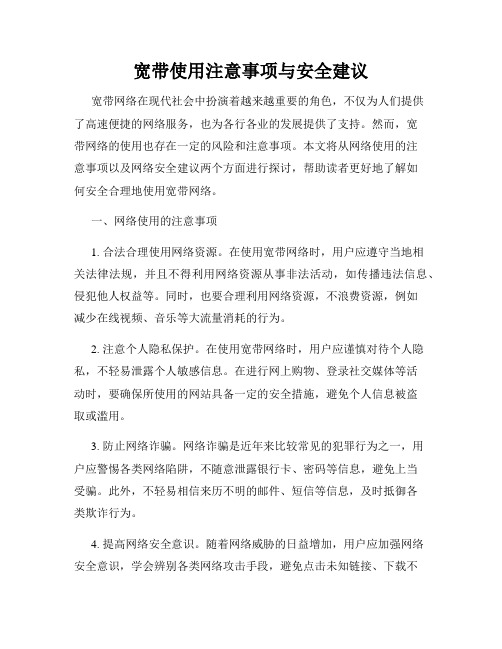
宽带使用注意事项与安全建议宽带网络在现代社会中扮演着越来越重要的角色,不仅为人们提供了高速便捷的网络服务,也为各行各业的发展提供了支持。
然而,宽带网络的使用也存在一定的风险和注意事项。
本文将从网络使用的注意事项以及网络安全建议两个方面进行探讨,帮助读者更好地了解如何安全合理地使用宽带网络。
一、网络使用的注意事项1. 合法合理使用网络资源。
在使用宽带网络时,用户应遵守当地相关法律法规,并且不得利用网络资源从事非法活动,如传播违法信息、侵犯他人权益等。
同时,也要合理利用网络资源,不浪费资源,例如减少在线视频、音乐等大流量消耗的行为。
2. 注意个人隐私保护。
在使用宽带网络时,用户应谨慎对待个人隐私,不轻易泄露个人敏感信息。
在进行网上购物、登录社交媒体等活动时,要确保所使用的网站具备一定的安全措施,避免个人信息被盗取或滥用。
3. 防止网络诈骗。
网络诈骗是近年来比较常见的犯罪行为之一,用户应警惕各类网络陷阱,不随意泄露银行卡、密码等信息,避免上当受骗。
此外,不轻易相信来历不明的邮件、短信等信息,及时抵御各类欺诈行为。
4. 提高网络安全意识。
随着网络威胁的日益增加,用户应加强网络安全意识,学会辨别各类网络攻击手段,避免点击未知链接、下载不明文件等行为。
定期更新防病毒软件、防火墙等安全工具,防止电脑被黑客攻击。
二、网络安全建议1. 使用强密码。
设置密码是保护个人信息安全的第一道防线,强密码应包含大小写字母、数字和特殊字符等组合,长度要达到一定要求,且不要使用过于简单的密码,以免被猜测。
2. 定期备份重要文件。
由于网络攻击、计算机故障等原因,文件的丢失或损坏是常见的情况。
定期备份重要文件可以提高数据的安全性,避免不可挽回的损失。
3. 更新操作系统和软件。
及时更新操作系统和软件可以修复已知的安全漏洞,提高系统的安全性。
关闭一些不必要的服务和端口,也有助于减少潜在的网络攻击。
4. 使用VPN保护隐私。
在使用公共无线网络时,为了防止个人信息被窃取,可以使用虚拟私人网络(VPN)来加密网络传输,提高数据的安全性。
北京联通宽带客户端操作指导手册

北京联通宽带用户端操作指导手册 ----------2012----------目录一、对上网环境的自检工作 (1)1、 请确认您的接入方式 (1)2、 请检查您的室内设备正确连接了 (1)3、 请确认您的终端设备型号和状态 (6)4、 请确认您的设备正确连接了 (11)5、 请确认您的账户状态 (13)二、故障类型的分类 (13)1、 上网类故障现象 (14)2、 语音类故障现象 (14)三、故障的预处理 (14)1、 PPPOE软件问题导致上不了网 (15)2、 拨号错误导致上不了网 (28)3、 全部网页打不开 (34)四、设备的日常使用注意事项 (38)五、设备的业务政策口径 (38)六、给用户的温馨提示 (40)一、对上网环境的自检工作如果您是北京联通宽带用户,如果您家中的宽带业务(包括上网、点对点视频、IPTV)或语音业务无法正常使用时,为了快速的解决故障或让联通客服人员最快速的定位故障原因,请先按照以下方式,进行自检或预处理。
1、 请确认您的接入方式请确认您的宽带接入方式,入户线是光纤还是双绞线,如果入户线是光纤,那么您是PON 用户,如果入户线是双绞线,那么您是ADSL 用户。
2、 请检查您的室内设备正确连接了¾ ADSL 宽带用户入户进线接在分离器的LINE 口上,电话机接在分离器的PHONE 端口上,ADSL Modem 接在分离器的ADSL 口上。
如果家里接有传真机、电话分机、IP 电话拨号器等设备,都应放在分离器的PHONE 口之后。
正确安装方式见图1。
ADSL Modem 分离器Line Phone ADSL图1 ADSL 用户端连接拓扑图如果原先家里有多部电话分机,加装ADSL 后,需要针对家里的布线方式,选取分离器的连接方法:1、室内语音和数据线布线时已分离的连接拓扑如果家里装修时,已经实现数据线和话音线路分离,并配有小交换机,则采用如图2、图3的连接方式。
联通宽带_精品文档

联通宽带联通宽带: 为您带来高速稳定的网络连接引言:在互联网的时代,网络已经成为人们生活中不可或缺的一部分。
无论是工作、学习还是娱乐,都离不开稳定高速的网络连接。
而联通宽带作为中国电信联通公司(China Unicom)旗下的一项重要服务,旨在为用户提供可靠、高速、稳定的网络连接。
本文将深入探讨联通宽带的优势和特点,以及如何选择和使用联通宽带。
一、联通宽带的优势和特点1.高速稳定:联通宽带提供的网络速度快、稳定。
通过使用先进的调制解调器技术和光纤传输技术,联通宽带可以在较短的时间内提供大量数据传输。
这使得用户可以轻松地进行在线游戏、高清视频流媒体和大文件下载等高带宽需求的活动。
2.覆盖范围广:联通宽带已经覆盖了中国大陆绝大部分地区,包括城市和偏远地区。
无论您身处何地,都可以通过联通宽带轻松地连接到互联网,并享受快速稳定的网络体验。
3.灵活选择:联通宽带提供了多种套餐和服务,以满足不同用户的需求。
用户可以根据自己的使用习惯和预算选择不同的宽带速度和套餐。
无论是家庭用户还是企业用户,联通宽带都能提供最佳的网络解决方案。
4.安全稳定:联通宽带网络的安全性和稳定性得到了广泛认可。
联通宽带提供了完善的安全防护措施,保护用户的个人信息和数据。
此外,联通宽带的网络骨干设备和服务器都经过严格的监控和维护,确保网络的稳定运行。
二、如何选择联通宽带1.了解需求:在选择联通宽带之前,首先要弄清自己的需求。
需要根据自己的上网习惯、所在地区和经济能力来确定所需的宽带速度和套餐类型。
是否需要同时支持多个设备连接、是否需要高速稳定的网络,都是需要考虑的因素。
2.咨询比较:在确定需求后,可以咨询联通宽带的客服或者通过联通宽带的官方网站来了解不同的套餐和价格。
可以比较不同套餐的网络速度、价格、服务质量等方面,选择适合自己的套餐。
3.了解网络覆盖:在选择联通宽带时,也需要了解所在地区的网络覆盖情况。
如果所在地区网络覆盖不好,导致网络质量不稳定,不如选择其他宽带服务商。
中国联通宽带业务入户装维操作和服务规范.
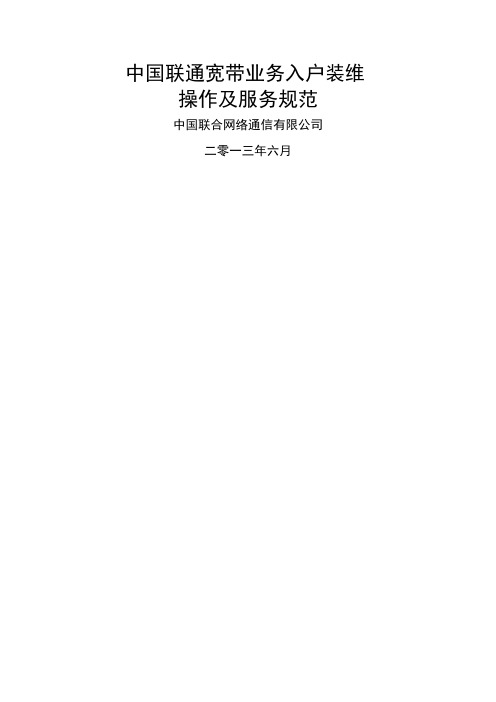
中国联通宽带业务入户装维操作及服务规范中国联合网络通信有限公司二零一三年六月目录前言 (3)第一章总则 (4)第二章入户装维操作规范 (4)第一节基本要求 (4)第二节 xDSL接入方式 (5)第三节 LAN接入方式 (8)第四节 FTTH接入方式 (8)第五节安全操作要求 (12)第三章入户装维服务规范 (13)第一节素质及仪容仪表要求 (13)第二节行为要求 (14)第三节入户服务语言规范示例 (16)前言随着中国联通“宽带普及提速工程”的推进,提高宽带入户装维服务水平已成为增强公司竞争力的重要举措,为深入落实宽带服务承诺,持续提升宽带服务质量和客户感知,保障集团宽带业务发展,特制定本规范。
本规范明确了公众宽带业务在客户端入户装维时的施工操作和装维人员服务行为的具体要求,各省应根据本省的实际情况,以本规范为基准,制定完善实施细则,确保各项要求的有效执行。
本规范的解释和修改权属中国联合网络通信有限公司网络分公司运行维护部。
第一章总则1.1 本规范适用范围本规范适用于中国联通公众客户有线接入终端的装机、拆机、移机、修障等服务保障工作。
目前宽带业务在客户端涉及的入户作业主要有:引入线路敷设、客户端终端设备安装、开通调测及客户现场指导、故障处理。
1.2 入户装维工作范围(1) 对于铜缆接入(含PON+xDSL/LAN),客户端装维服务人员的工作范围包括最后一个分线盒/LAN交换机到用户端的线缆及设施的安装和维护以及交接箱跳线。
(2) 对于FTTH 光缆接入,客户端装维服务人员的工作范围原则上包括最后一个光分纤盒到用户端的线缆及设施的安装和维护。
第二章入户装维操作规范第一节基本要求2.1.1 在客户端设备安装时,要尽可能满足客户的合理要求,包括终端的安装位置,网线、电话线、电源线的布放等,当客户的要求可能影响到业务质量或存在安全隐患时,应向客户做出详尽的说明并给出合理建议。
2.1.2 基于铜缆的传统业务装维人员应携带的工器具:打线刀、电钻、榔头、剥线器具、螺丝刀、语音分离器、铜线钉固卡扣、RJ45和RJ11接头及压线钳、对线器、xDSL测试仪、万用表、笔记本电脑等。
联通无线宽带设置方法
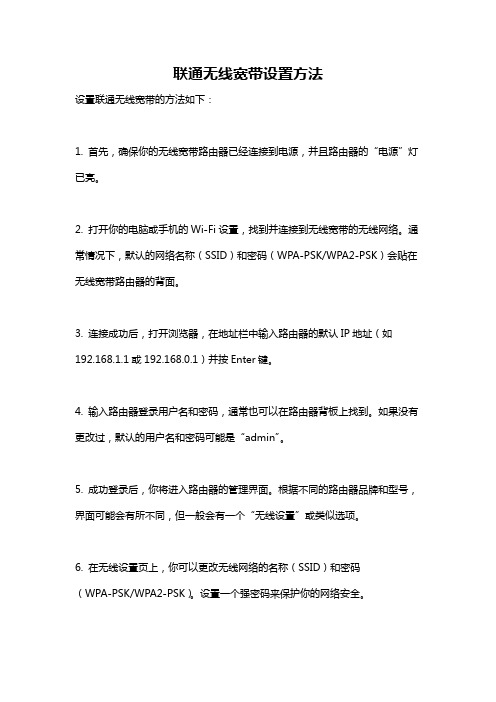
联通无线宽带设置方法
设置联通无线宽带的方法如下:
1. 首先,确保你的无线宽带路由器已经连接到电源,并且路由器的“电源”灯已亮。
2. 打开你的电脑或手机的Wi-Fi设置,找到并连接到无线宽带的无线网络。
通常情况下,默认的网络名称(SSID)和密码(WPA-PSK/WPA2-PSK)会贴在无线宽带路由器的背面。
3. 连接成功后,打开浏览器,在地址栏中输入路由器的默认IP地址(如192.168.1.1或192.168.0.1)并按Enter键。
4. 输入路由器登录用户名和密码,通常也可以在路由器背板上找到。
如果没有更改过,默认的用户名和密码可能是“admin”。
5. 成功登录后,你将进入路由器的管理界面。
根据不同的路由器品牌和型号,界面可能会有所不同,但一般会有一个“无线设置”或类似选项。
6. 在无线设置页上,你可以更改无线网络的名称(SSID)和密码
(WPA-PSK/WPA2-PSK)。
设置一个强密码来保护你的网络安全。
7. 完成设置后,记得保存并应用你的更改。
接下来你的无线宽带就已经设置好了。
重启你的电脑或手机,再次连接到刚设置好的无线网络,确保一切正常和稳定。
请注意,以上方法仅适用于基本的联通无线宽带设置。
如果你遇到问题或需要更高级的设置,建议查阅你的无线宽带路由器的使用手册或咨询联通客服。
联通专线宽带如何设置无线路由器
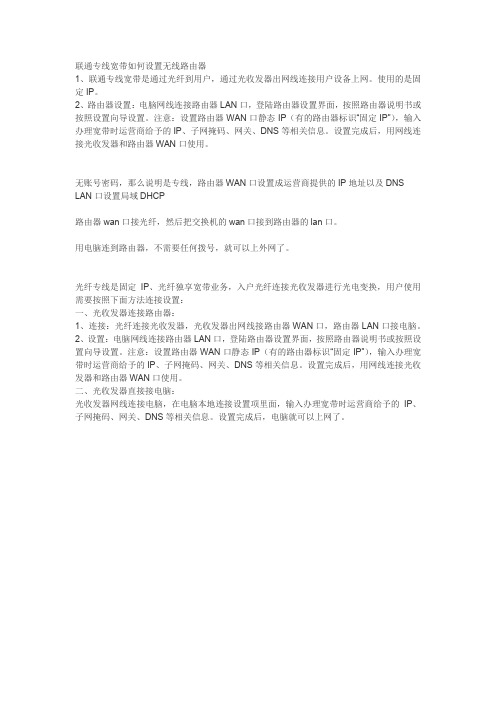
联通专线宽带如何设置无线路由器
1、联通专线宽带是通过光纤到用户,通过光收发器出网线连接用户设备上网。
使用的是固定IP。
2、路由器设置:电脑网线连接路由器LAN口,登陆路由器设置界面,按照路由器说明书或按照设置向导设置。
注意:设置路由器WAN口静态IP(有的路由器标识“固定IP”),输入办理宽带时运营商给予的IP、子网掩码、网关、DNS等相关信息。
设置完成后,用网线连接光收发器和路由器WAN口使用。
无账号密码,那么说明是专线,路由器WAN口设置成运营商提供的IP地址以及DNS LAN口设置局域DHCP
路由器wan口接光纤,然后把交换机的wan口接到路由器的lan口。
用电脑连到路由器,不需要任何拨号,就可以上外网了。
光纤专线是固定IP、光纤独享宽带业务,入户光纤连接光收发器进行光电变换,用户使用需要按照下面方法连接设置:
一、光收发器连接路由器:
1、连接:光纤连接光收发器,光收发器出网线接路由器WAN口,路由器LAN口接电脑。
2、设置:电脑网线连接路由器LAN口,登陆路由器设置界面,按照路由器说明书或按照设置向导设置。
注意:设置路由器WAN口静态IP(有的路由器标识“固定IP”),输入办理宽带时运营商给予的IP、子网掩码、网关、DNS等相关信息。
设置完成后,用网线连接光收发器和路由器WAN口使用。
二、光收发器直接接电脑:
光收发器网线连接电脑,在电脑本地连接设置项里面,输入办理宽带时运营商给予的IP、子网掩码、网关、DNS等相关信息。
设置完成后,电脑就可以上网了。
- 1、下载文档前请自行甄别文档内容的完整性,平台不提供额外的编辑、内容补充、找答案等附加服务。
- 2、"仅部分预览"的文档,不可在线预览部分如存在完整性等问题,可反馈申请退款(可完整预览的文档不适用该条件!)。
- 3、如文档侵犯您的权益,请联系客服反馈,我们会尽快为您处理(人工客服工作时间:9:00-18:30)。
联通宽带使用指导和注意事项目录第一部分联通宽带与用户设备之间的连接 (1)一、ADSL宽带业务 (1)二.LAN宽带业务 (2)三.FTTH宽带业务 (2)第二部分宽带拨号错误代码建议判断及排除 (4)1.拨号错误769 (4)2.拨号错误645 (9)3.拨号错误633 (10)4、拨号错误630 (10)5、拨号错误720 (10)6、拨号错误678 (10)7、拨号错误676 (12)8.拨号错误691、619 (12)9.拨号错误720 (13)10.Win7上网提示错误711 (14)第三部分频繁掉线的排查方法 (15)第四部分网速慢的排查方法 (16)第一部分联通宽带与用户端设备之间的连接一、设备连接说明:目前联通公司的宽带产品分为ADSL、LAN、FTTH,采用电话线入户的为ADSL业务、采用网线(五类线)入户的为LAN业务、采用皮线光缆入户的为FTTH业务,以下根据接入种类的不同进行说明:(一)ADSL连接说明:1、ADSL连接示意图:①ADSL Modem;②电话插孔(电话进户线);③语音/数据分离器④电话机;⑤计算机;⑥网线;⑦电话连线(两边均有RJ11水晶插头的电话线)2、ADSL连接步骤第一步:将计算机的网卡和Modem(猫)的“Ethernet”接口通过网线连接起来;第二步:将Modem的电源插头接电源适配器;第三步:使用 Modem自带的电话线连接Modem的ADSL端口与语音数据分离器标记“Modem”或“ADSL”的接口;第四步:使用电话线将您的电话机连接到语音数据分离器的标记“Phone”的接口;第五步:将电话进户线连到语音数据分离器标记“Line”的接口。
3、多部电话分机的连接方式●方式一:多部电话机都接在盒状分离器电话插口以后●方式二:多部电话机都使用分离器连接(二)LAN连接说明:1、LAN连接示意图:①计算机;②电话插孔(电话进户线);2、LAN连接步骤第一步:将联通公司提供的入户网线,直接与计算机网卡连接;第二步:开机后观察网卡灯是否正常闪亮,闪亮则连接正常(三)FTTH连接说明:1、FTTH连接示意图:① FTTH光猫;②入户皮线光缆;③电话机;④计算机;2、FTTH连接步骤第一步:将计算机的网卡和FTTH光猫“Ethernet”接口通过网线连接起来(一般为第1口);有电话业务则将电话线插到光猫电话口第二步:将FTTH光猫的电源插头接上,并开启FTTH光猫;第三步:开机后观察网卡灯是否正常闪亮,闪亮则连接正常第二部分宽带拨号错误代码简易判断及排除您可以通过PPPOE软件在拨号过程中产生的错误代码来简单的判别故障拨号错误769(Win2000系统为错误797,vista系统为错误814)如出现此类错误代码,则说明计算机的网卡坏、网卡可能被禁用或网卡的驱动程序没有安装,需要检查网卡的运行状态。
可通过如下方法检测计算机网卡的运行状态:方法一:a) win2000和winXP客户通过“开始→设置→控制面板→系统→硬件→设备管理器→网络适配器来检查网卡。
如下图1所示,用鼠标左键单击,打开“控制面板”:图1b)如图2所示,用鼠标左键双击,打开“系统”。
图2c) 系统属性如图3所示,选择“硬件”标签,图3d) 如图4所示,打开“设备管理器”图4e) 如图5所示,打开“网络适配器”后,若看到网卡的的标识上出现了一个红色的差号,则证明网卡已被禁用,图5f) 用鼠标右键单击网卡,在弹出的菜单中选择“启用”,网卡标识上的红色差号会消失,将网卡重新启用,如图6:图6方法二:也可以通过“本地连接”的状态,来判定网卡的运行状况:a) 进入开始→设置→网络连接,如图7。
图7b) 打开“网络连接”后,发现“本地连接”呈灰色状态,则表明网卡被禁用,如图8。
图8c) 可用鼠标右键点击“本地连接”,在菜单中选择“启用”即可,如图9。
图9d) 重新启用后,“本地连接”正常显示,网卡进入正常工作状态。
如图10所示图10【注意】若打开“网络连接”后,未发现“本地连接”(或是其它命名),则有可能是网卡或驱动程序已被删除或卸载,这种情况有时也会造成拨号错误630。
还应到系统的“设备管理器”检查网卡,若无网卡标识或在网卡标识出有黄色叹号或问号标志(如图11所示),则应重装网卡及驱动。
图11win98客户请通过进入开始→设置→系统→设备管理器→网络适配器来检查网卡,检测步骤基本与win2000或winXP相同。
【处理方法及步骤】分别按照以下几种原因进行处理:1、网卡禁用。
解决方法:右键点击网上邻居,左键点属性打开一个新的窗口,双击被禁用的网上邻居或右键点击本地连接,左键点启用,启用网卡,故障解决。
2、网卡驱动未安装在网上邻居中,找不到本地连接的图标。
进入设备管理器(右键我的电脑,左键点属性,点硬件,点设备管理器),看屏幕中是否有黄色问号,后面写有其他设备,在其他设备下有黄色问号后面写有以太网控制器,右键点击更新驱动程序软件,按提示进行网卡驱动的安装即可。
3、计算机未检测到网卡在设备管理器中,网络适配器下无相应的网卡设备信息,也无其他设备下的以太网控制器,则需要打开机箱,将网卡清理一下,更换一个插槽,再重启计算机看是否能够检测到网卡,如可以,则安装驱动。
如仍不可以,找计算机公司检查网卡及主板。
如是集成网卡,则需要进BIOS中查看是否停用了设备,如停用,则启用。
如未停用,则停用并购买新网卡。
4、网卡驱动安装错误或有冲突在设备管理器中,网络适配器下的网卡前有黄色叹号,则卸载此程序,并检查是否有其他多余的网卡驱动,如有则一并卸载。
然后重新正确安装驱动。
5、防火墙程序故障造成的769。
第三方防火墙可能虚拟了一个网络设备,第一次安装后会与网卡起冲突,造成769错误。
此种情况一般可以重启计算机解决。
【备注】:部分情况下,禁用再启用本地连接,可以解决部分769问题。
拨号错误645说明客户计算机的网络组件中可能未添加拨号网络适配器,win98客户经常会遇到此类问题,可检查网络组件及配置;可通过进入开始→设置→控制面板→网络,来检查网络组件。
如何没有拨号网络适配器,就是安装了PPPOe软件也无法工作,此时只能重装98系统后先安装拨号网络适配器,再安装网卡驱动程序,最后才安装PPPoe软件。
拨号错误633说明拨号网络网络由于设备安装错误或正在使用,不能进行连接,此时需要重启电脑,如果故障还不能解除,则需要卸载干净任何PPPoE软件,重新安装图12拨号错误630主要是ADSL客户才会发生,原因很简单,就是ADSL MODEM没有打开电源,打开电源故障就可消除拨号错误720主要原因是客户端拨号程序和局端宽带接入服务器之间无法建立统一的协议,是因为客户端微机非正常关机造成网络协议程序出错,需要重新安装PPPoe拨号软件来进行解决。
拨号错误678如图12所示。
这也是多数网络故障中最为常见的一种,一般遇到此类问题,多是因网络原因所造成;主要的故障原因是在PPPoe发起请求后宽带接入服务器没有响应,处于拨号建立过程中发现阶段的故障,主要原因是从客户端到局端整个的物理连接有问题或无法建立链路层的连接:ADSL连接方式室内故障检查及解决方法1、检查MODEM上的信号灯。
一般MODEM设备上,如电话线路正常,则检测电话线路宽带信号的灯(主要有ADSL、DSL、CD、LINK、LINE及电话图形所标注的灯)应常亮,如上述灯不亮或闪烁,则电话线路不正常,请将MODEM后的电话线及分离器上的电话线重新进行拨插,检查室内电话线路是否有断点,重新重动MODEM 设备,观察检测宽带信号的状态灯是否可以常亮,如可以常亮,则重新宽带连接,一般可以解决此故障。
如外线灯不能常亮,则拨打3105777受理故障。
2、外线灯常亮,MODEM设备与其连接的设备状态指示灯不亮的情况。
检查MODEM设备与其连接的设备(主要为计算机,另还有路由器、交换机等)状态灯(一般为LAN、PC、LINK、LINE、ETHERNET及电脑图形所标注的灯)应为常亮或闪烁。
如不亮,则将MODEM后的网线及MODEM连接的设备上的网线重新进行插拨,如上述状态灯可恢复正常,则重新宽带连接,一般可解决此故障。
如仍不可以,则检查电脑的本地连接是否为禁用,网卡驱动是否安装正常。
也可更换网线、网卡及MODEM设备,利用替换法来确认故障原因。
3、MODEM上的状态灯完全正常,拨号出现678。
请客户重新启动MODEM设备,重新拨插MODEM后的网线及计算机后的网线,待状态灯正常后再进行连接,如仍678,更改一下网卡的速率(Link Speed),在10M及100M全双工(Full)进行更换,再进行连接。
如仍不可,则拨打3105777受理故障。
4、网卡驱动冲突造成678错误。
如有多块网卡,则禁用掉多余的网卡。
如无多块网卡却有多个本地连接,或网络适配器下有多个网卡驱动程序,则卸载网卡驱动程序,安装确的网卡驱动程序,一般可解决此问题。
5、由于769原因造成的678错误。
客户有多块网卡,当前正常连接线路的网卡禁用、网卡驱动程序未安装、网卡驱动程序冲突或网卡驱动程序安装错误原本应出现769的错误,但由于存在其他网络设备(尤其在笔记本方面往往有无线网卡),此时系统找不到正确的本地连接,就会自动选择使用其他的本地连接或无线连接进行连接,就会造成678错误。
解决方案同7696、如客户使用了路由器,则请先将路由撤除,将MODEM设备上的网线直接插到计算机上,再进行宽带连接。
拨号错误676故障显示为电话线占线,其实和电话线没有关系,主要原因是PPPOE 拨号连接能够启动,但因为电脑、网络设备或网络线路出现问题,造成客户进行第二次拨号时无法建立ppp连接。
解决办法是:●客户端重启电脑,如果还不行,需要重新安装PPPOe程序●ADSL客户重新启动ADSL MODEM设备●局端的DSLAM设备有问题(多个客户申告故障时)●网络上产生了环路,需要逐段进行查修,您可以拨打10010热线进行申告拨号错误691、619 如图13所示图13主要的故障原因为是客户的上网账号和密码在认证服务其上没有通过,此时从客户端到局端设备的网络连接没有问题,需要看了解账号和密码错误的原因:拨号客户名和密码可能输错,请核对客户名和密码是否输入正确。
∙客户的账号没有在指定安装的地点使用∙上次拨号连接非正常断线导致短线阶段的操作没有正常执行,使后台系统没有收到客户下线信息,从而没有在客户在线表中将其删除,需要过5分钟等后台系统自动清除客户的在线信息后,再输入正确的客户名及密码后重新进行PPPoe拨号连接。
∙因客户欠费,账号被后台计费系统管理关闭,需要交费复活。
∙客户一个帐号多台微机同时使用∙在以上方法都无法解决时,您可以拨打10010热线进行在线排障及密码复位、修改的操作。
